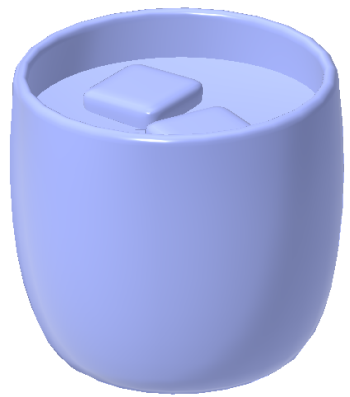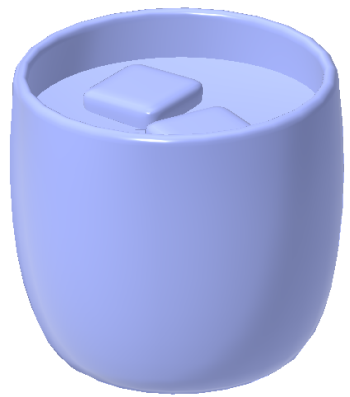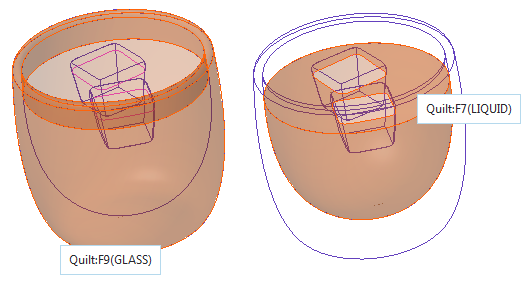範例︰彩現玻璃容器中的液體
1. 瀏覽至 <Creo load point>\Common Files\help\sample_models\rendering 並下載 glass.prt。依照本例中的步驟來彩現玻璃容器時,可以使用此示範零件。
2. 開啟 glass.prt。
3. 按一下 Render Studio 標籤以彩現零件。依預設,會選取「即時彩現」(Real-Time Rendering)。最佳作法是使用曲面面組而非實體幾何。如下圖所反白,零件必須具備兩個不同的曲面面組才能獲得精確彩現輸出。
4. 按一下「外觀」(Appearances) 來開啟「外觀庫」。
5. 從「資料庫」(Library) 選取並套用適當的材料外觀。在此範例中,會套用下列外觀:
Quilt:F9(GLASS) | Quilt:F7(Liquid) |
「玻璃」(Glass) > Glass.dmt > glass-clear | 「雜項」(Misc) > Liquid.dmt > liquid-water |
6. 按一下「編輯模型外觀」(Edit Model Appearances) 來修改材料的內容。在此範例中,選取了下列屬性:
| Quilt:F9(GLASS) | Quilt:F7(Liquid |
透明 | 0.99 | 0.98 |
「折射指數」(Refraction Index) | 1.52 | 1.33 |
7. 按一下「即時」(Real-Time) > 「即時設定」(Real-Time Settings)。「即時彩現設定」(Real-Time Rendering Settings) 對話方塊即會開啟。
8. 修改光線反彈及照明值以產生精確彩現光效。在此範例中,會設定下列值:
◦ 「光線反彈」(Ray Bounces)︰16
◦ 「間接反彈」(Indirect Bounces)︰1
◦ 「陰影品質」(Shadow Quality)︰3.000
◦ 「自身陰影」(Self Shadows)︰開啟
◦ 「全景照明」(Global Illumination)︰開啟
◦ 「基底照明」(Ground Illumination)︰開啟
◦ 「焦散線」(Caustics)︰關閉
◦ 「內部模式」(Interior Mode)︰關閉
9. 按一下「確定」(OK)。
隨即會彩現 glass.part 以顯示精確的材料和光效。